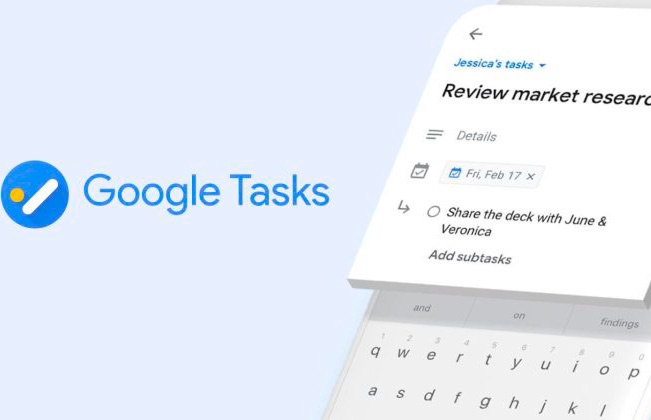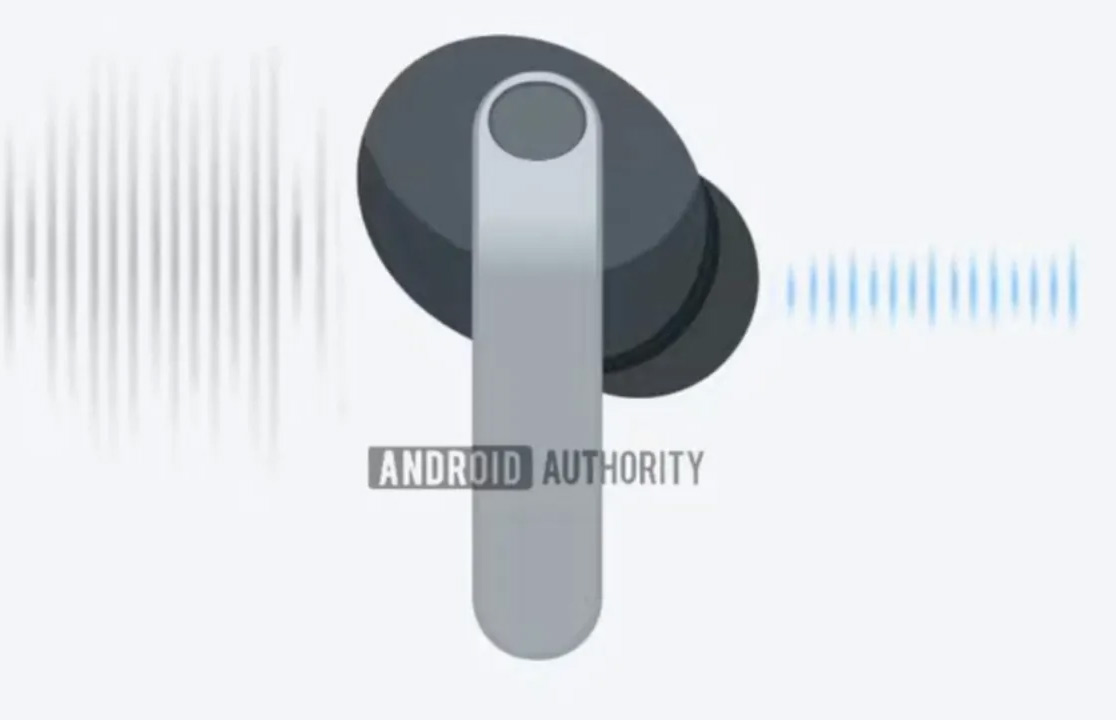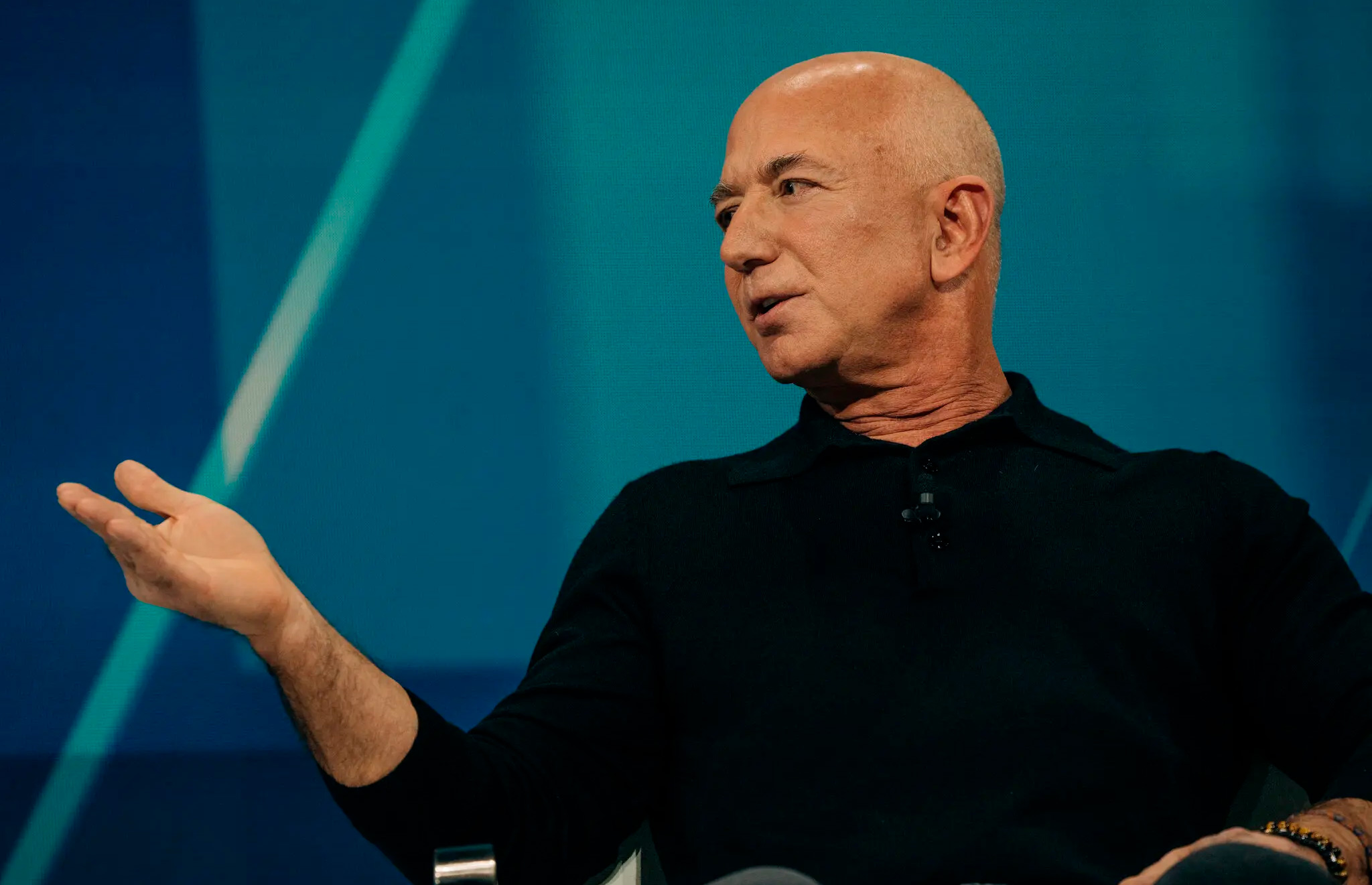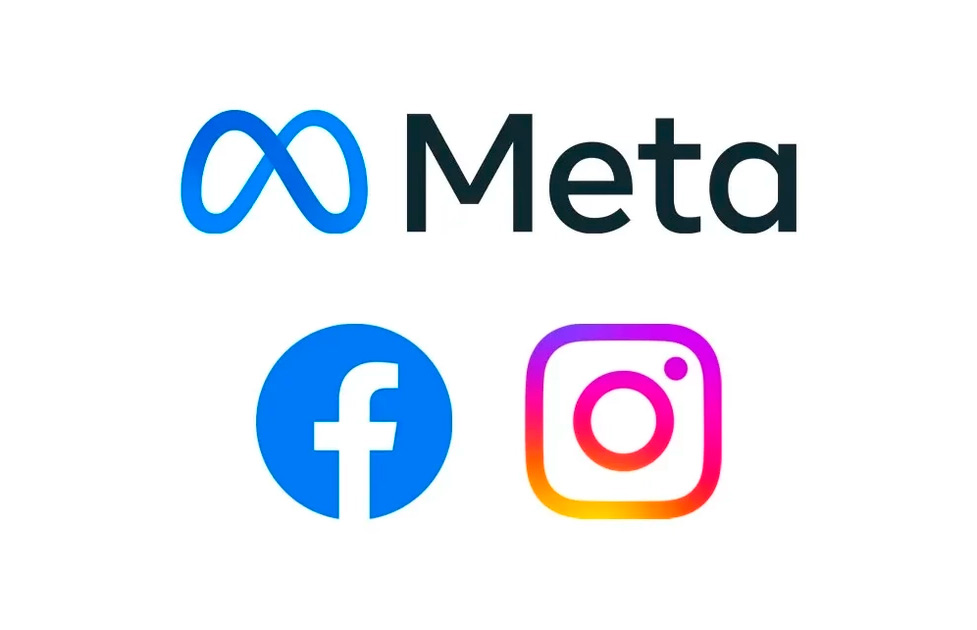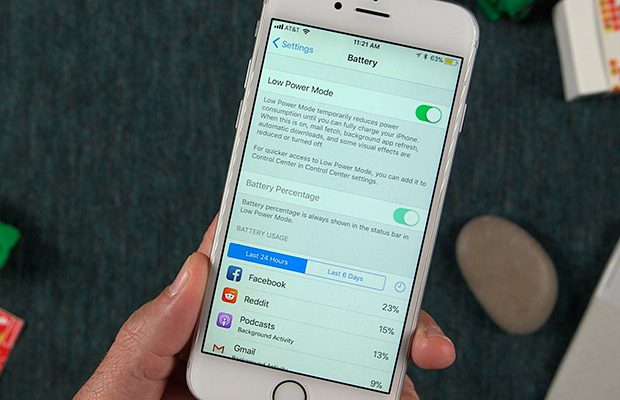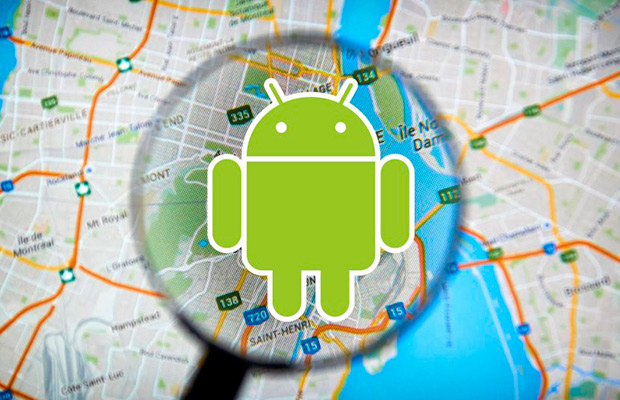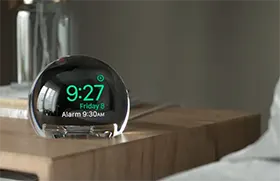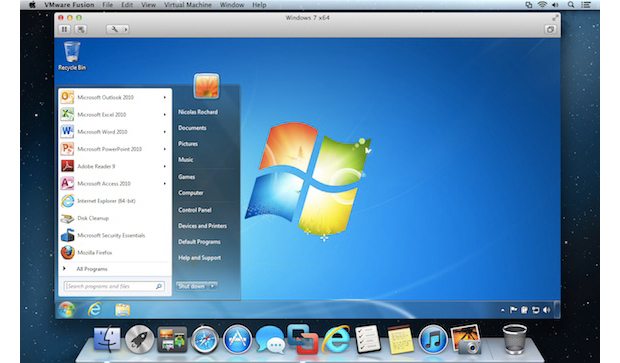
В данном совете мы постараемся рассказать как устанавливать на Mac приложения для операционной системы Microsoft без необходимости в виртуальной машине, эмуляторе или загрузке нескольких операционных систем.
Для решения данной проблемы нам пригодится приложение Wineskin, которое позволяет перенести на Mac среду Wine, создавать программные пакеты и запускать из них Windows-программы. Так как первоначально данная среда разрабатывалась для Linux, работа с ней — не такая уж простая задача. Но мы постараемся максимально просто объяснить принцип ее работы.
Шаг 1: Убедитесь, что версии под Mac не существует
Прежде чем приступать к созданию и установке приложения для операционной системы Microsoft на Mac, вы должны убедиться в том, что версии вашей программы под OS X действительно не существует. Если приложение уже адаптировано под OS X, то лучше воспользоваться им.

Также вы можете посетить сайт WineHQ и подробно узнать все про ваше желаемое приложение. В его базе данных присутствуют пользовательские описания тысяч программ Windows, где пользователи делятся своими впечатлениями от работы с приложениями. Если большинство пользователей утверждает, что программа является «мусором», то вряд ли имеет смысл пытаться заставить ее работать на вашем Mac.
Шаг 2: Как использовать Wineskin Winery
Для начала надо загрузить и установить приложение Wineskin Winery. Это вы можете сделать по ссылке.
Данное приложение позволяет создавать «оболочки» (Wrappers), способные превратит ваше ПО для Windows в программный пакет Mac.

Для начала необходимо установить несколько движков: нажмите на значок плюса и загрузите парочку самых новых на текущий момент движков. Если вы хотите ставить какую-нибудь очень старую программу, то движков вам понадобится чуть больше (некоторые старые предложения бывают неспособны запускаться на более новых версиях Wine).


После данных действий нужно обновить версию Wrapper.


Затем следует создать новый пустой Wrapper, который вы назовете в честь программы, планируемой к установке. Для нашей демонстрации мы используем всем знакомую игру «Сапер», соответственно называем его «Minesweeper».




Шаг 3: Устанавливаем программу
После создания Wrapper, вы найдете его в папке Applications/Wineskin.
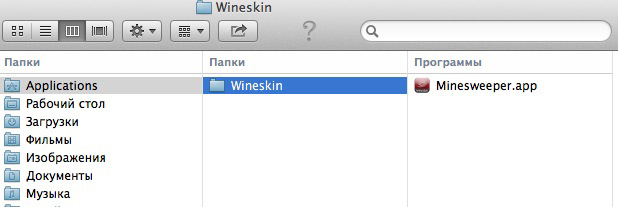
После первого запуска Wrapper появится такое меню:

Если вы готовы установить приложение, нажимайте «Install», и перед вами появятся следующие варианты:

Если ваше приложение является портативным (то есть все необходимые для его запуска файлы находятся в папке, к которой вы имеете доступ), вам просто достаточно добавить данную папку в свой Wrapper. Благодаря такой портативности мы заставили своего «Сапера» работать.

Если же ваша программа требует инсталляции, тогда надо выбрать вариант «Select setup executable», после чего вы увидите до боли знакомое окошко Установщика Windows:
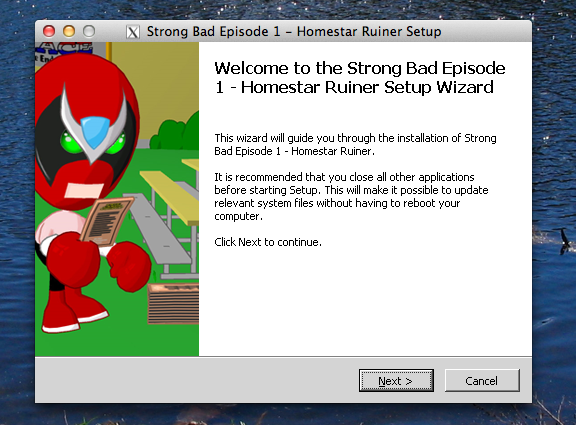
Когда установка закончена, вам нужно будет выбрать exe-файл, который ваш пакет будет запускать по умолчанию.

После всего этого вы можете запустить свое приложение:

Данный совет должен помочь и избавить вас от необходимости использования других, более сложных и затратных вариантов.
Источник: MakeUseOf.com
-1.png)